CSVファイルを作成し、複数の受講者のデータを一括で登録を行います。
画面左のメニューから「受講者管理」ボタン①をクリックし、受講者管理画面を表示します。
「新規受講者登録」②をクリックし、受講者新規登録画面を表示します。
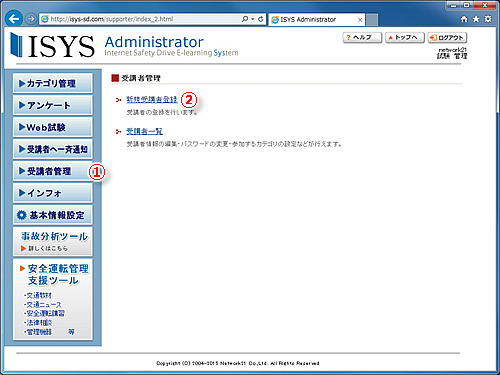
登録する受講者データのCSVファイルを作成します。
CSVファイルの作成「CSVファイルから登録」の下に表示されている「サンプル」③をクリックします。
クリックすると、ポップアップ画面が表示されるので確認します。
処理形式を選択して「OK」ボタンをクリックします。
添付をキャンセルする場合、「キャンセル」ボタンでポップアップ画面を閉じます。
CSVデータ(エクセル)はサンプルデータが記載されているので、それを基に作成します。
作成後は保存を忘れない様にします。
上記作成が終わりましたら「CSVファイルから登録」の④をクリックし、受講者新規登録(CSVファイル)画面を表示します。
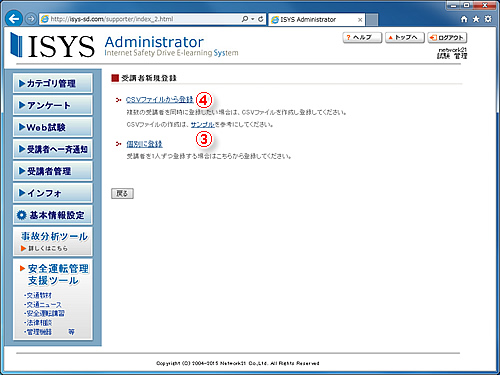
項目を入力します。
カテゴリを選択
作成してあるコースから受講者を登録するコースを選択出来ます。
※最初は全てのコースにチェックが入っているので、受講者を登録しないコースについてはチェックを外してください。
課題名のチェックボックス⑤のクリックでチェックの表示・非表示が切り替わります。
※カテゴリを作成してない場合、「カテゴリを選択」が表示されません。
CSVファイルCSVファイルを選択出来ます。
CSVファイルを選択する時には「参照」ボタン⑥をクリックします。
クリックすると、ファイルを選択するポップアップ画面が表示されるので確認します。
作成し保存したCSVファイル(エクセルファイル)を選択します。
入力が終わりましたら「登録」ボタン⑦をクリックします。
ポップアップ画面で「登録しますか?」と表示されるので確認します。
間違いなければ「OK」ボタンをクリックします。
修正する場合、「キャンセル」ボタンでポップアップ画面を閉じます。
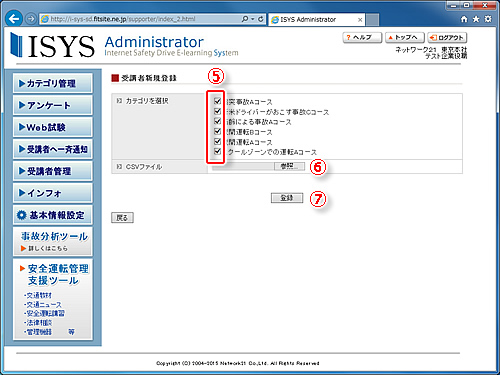
登録出来れば受講者の新規登録画面が表示されます。
※受講者一覧画面で登録出来ている事が確認出来ます。
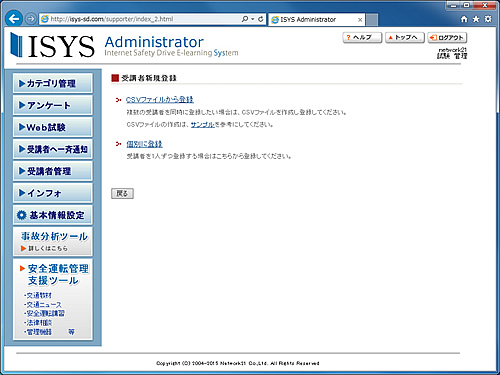
Copyright (C) 2004-2014 Network21 Co.,Ltd. All Rights Reserved